De © van deze les is van mezelf.
Mijn lessen mogen NIET gelinkt of gekopieerd worden
op andere websites en/of forums, zonder mijn toestemmig
Elke gelijkenis met andere lessen op het wijde web, berust op louter toeval.
Laat de namen en watermerken van tubes en ander materiaal intact.
Het vraagt veel werk om deze te maken.
Heb hier aub respect voor.
Ik bedank dan ook iedereen dat ik hun tubes en materialen
mag gebruiken.

Als u uw creatie in een blog, op Facebook of op een website plaatst,
gelieve dan een link naar de les vermelden.
Om het verrassingseffect niet te verknoeien voor anderen,
aub uw uitwerking niet openbaar maken voor de einddatum.
In dit geval is dit 28/06/2024.
Uw uitwerking uiterlijk 27/06/2024 inleveren.
Bedankt !
Algemene voorbereidingen :
Installeer eerst de filters die je nog niet had, voor je PSP opent !!
Open je tubes in PSP, dupliceer ze en sluit de originelen.
Vergeet de watermerken niet te verwijderen op de copies.
Filters HERE
Toestemmingen tubes HERE
Blanco Kleurenpallet Alfakanaal kan je HIER downloaden
Materiaal HERE
Benodigdheden :
THEMA
Bloemen in je haar
Tubes :
(*) Herken je een tube van jezelf, contacteer me dan even, zodat ik je naam kan
Vermelden of – indien je wenst – de tube kan verwijderen.
Zoek zelf een tube van een vrouwengezicht met bloemen in het haar.
Het mag tot onder de schouders zijn.
Ik gebruik een tube van Karine Dreams
1/ BL62_Element1 + 3 + 4
Selecties : openen in PSP en minimaliseren
1/ BL62_KaD_Alfakanaal
Masks : Openen in PSP en minimaliseren
1/ Narah_mask_0628
2/ Narah_Mask_1140
Kleurenpallet
Werk je met eigen kleuren, maak dan zelf je kleurenpallet met het alfakanaal,
zodat je makkelijk kan wisselen tussen je kleuren.
Er zijn kleurverschillen in de verschillende versies van Psp.
Gebruik daarom de html codes van het kleurenpallet om er zeker van te zijn,
dat je dezelfde kleuren hebt. Ook bij het samenvoegen van lagen, kunnen er kleurverschillen zijn.
Filters :
1/ Unlimited 2.0 – Filter Factory Gallery V – Picture Chopper (-)
2/ Graphics Plus – Cross Shadow
3/ Alien Skin – Eye Candy 5 – Impact
4/ Carolaine and Sesibility – CS-LDots
(-) Deze filters importeren in Unlimited 2.0 om hetzelfde resultaat te bekomen
---------------------------------------
Werkwijze
Bij gebruik van andere tubes en kleuren, kan de mengmodus en/of laagdekking verschillen
Vanaf nu gebruik ik de termen “SPIEGELEN” en “OMDRAAIEN” weer gewoon.
Spiegelen : Horizontaal spiegelen – Omdraaien : Verticaal spiegelen
We gaan beginnen – Veel plezier!
Denk eraan om je werk regelmatig op te slaan
Kleuren :
Maak eerst je eigen kleurenpallet, zodat je makkelijk kan wisselen tussen je kleuren.
Gebruik hiervoor het Alfa_Kleurenpallet-6 in de materialen.
Kleur 1 : Donkere kleur uit je tube
Kleur 2 : Lichte kleur uit je tube (lichtere versie kleur 1)
Kleur 3 : Contrasterende kleur, niet té donker
Kleur 4 : Contrasterende kleur, niet té donker
Kleur 5 : wit #ffffff
Kleur 6 : zwart #000000
Voorgrond : Kleur 5
Achtergrond : Kleur 2
1
Open : BL62_KaD_Alfakanaal Venster – dupliceren
Minimaliseer het origineel – we werken op de kopie
2
Alles selecteren
Activeer en kopieer : BL62_Element1
Bewerken – Plakken in selectie
Niets selecteren
* Wil je graag je kleur aanpassen :
Nieuwe rasterlaag
Vul met jouw Kleur 2
Lagen – Schikken – Omlaag
Bovenste laag – Mengmodus Hard Licht (of wat voor jou past)
Lagen – Samenvoegen – Omlaag samenvoegen
Hernoem de laag Raster 1
3
Effecten –Filters Unlimited 2.0 – FFGV – Picture Chopper – zie PS
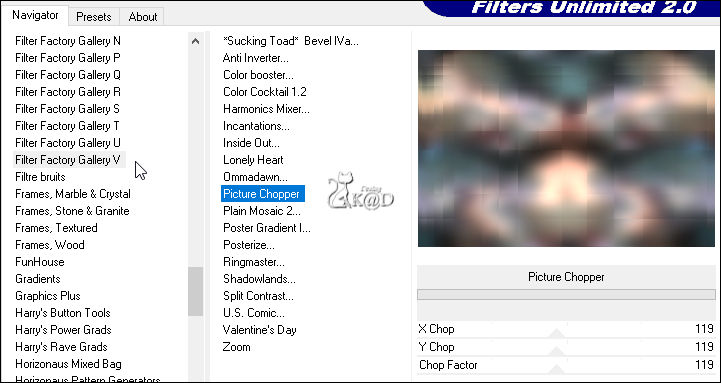
4
Effecten – Randeffecten – Sterker accentueren
5
Lagen – Dupliceren
Lagen – Nieuwe Maskerlaag – Uit afbeelding “Narah_mask_0628” – zie PS
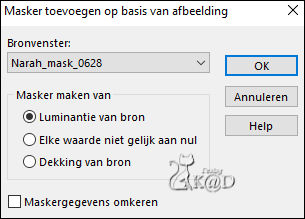
Lagen – Samenvoegen – Groep samenvoegen (Groep - Kopie van Raster 1)
Effecten – Randeffecten – accentueren
Zet Mengmodus op Hard Licht
6
Effecten – Afbeeldingseffecten – Naadloze Herhaling – Naast elkaar
7
Lagen – Nieuwe Rasterlaag
Vul met voorgrond
Lagen – Nieuwe Maskerlaag – Uit afbeelding “Narah_Mask_1140” – zie PS
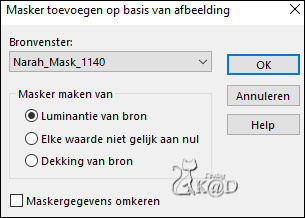
Lagen – Dupliceren (Je hebt nu 2x het masker in je lagen)
Lagen – Samenvoegen – Groep samenvoegen (Groep - Raster 2)
Zet Mengmodus op Luminantie (oud) en Laagdekking op 50
Resultaat
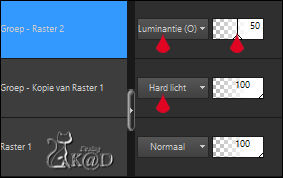
8
Zet voorgrondkleur op kleur 1
Lagen – Nieuwe Rasterlaag (Raster 2)
Selectie – Laden uit alfakanaal – Selectie 1- zie PS
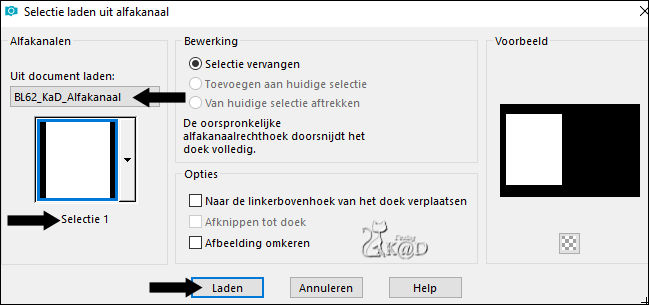
Vul selectie met voorgrondkleur
Selectie – Wijzigen – Inkrimpen : 1
Druk Delete op je toetsenbord
9
Vul selectie met achtergrondkleur
Selectie – Wijzigen – Inkrimpen : 2
Druk Delete op je toetsenbord
10
Zet voorgrondkleur op Kleur 5
Vul selectie met voorgrondkleur
Selectie – Wijzigen – Inkrimpen : 15
Druk Delete op je toetsenbord
11
Zet voorgrondkleur op Kleur 1
Vul selectie met voorgrondkleur
Selectie – Wijzigen – Inkrimpen : 1
Druk Delete op je toetsenbord
12
Vul selectie met achtergrondkleur
Effecten – Graphics Plus – Cross Shadow – Standaard maar Intensity op 52
13
Activeer en kopieer : Jouw tube
Bewerken – Plakken als nieuwe laag (Raster 3)
Verklein zodat de tube in de selectie past
(Onderkant hoeft er niet helemaal in te passen)
Selectie – Omkeren
Druk Delete op je toetsenbord
14
Selectie – Omkeren
Lagen – Nieuwe Rasterlaag (Raster 4)
Effecten – Alien Skin – Eye Candy 5 – Impact – Glass – CLEAR
Niets selecteren
Lagen – Samenvoegen – Omlaag samenvoegen
1x herhalen (Raster 2)
Effecten – 3D-effecten – Slagschaduw : V&H 0 – 60 – 30 – Kleur #000000
Aanpassen – Scherpte – Onscherp Masker : 2 – 30 – 2 – niets aangevinkt
15
Bewerken – Kopiëren – Samengevoegd kopiëren
Bewerken – Plakken als nieuwe afbeelding
Afbeelding – Formaat wijzigen : 15%, alle lagen
Alles selecteren
16
Afbeelding – Randen toevoegen :
1 pix Kleur 1
7 pix Kleur 5
2 pix Kleur 2
1 pix Kleur 1
Effecten – 3D-effecten – Slagschaduw : V&H 0 – 40 – 20 – Kleur #000000
17
Effecten – Alien Skin – Eye Candy 5 – Impact – Glass – CLEAR
Niets selecteren
Bewerken – Kopiëren
Terug naar je crea
18
Zet voorgrondkleur op kleur 4
Lagen – Nieuwe Rasterlaag (Raster 3)
Selectie – Laden uit alfakanaal – Selectie 2 – zie PS
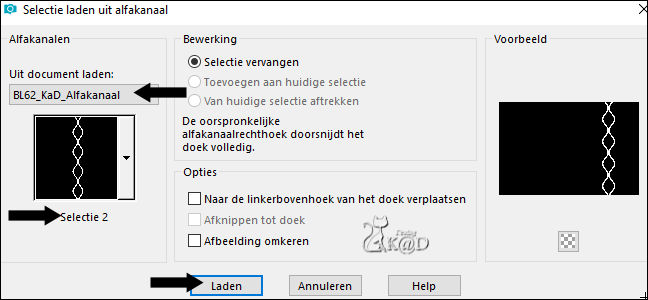
Vul selectie met voorgrondkleur
Niets selecteren
Effecten – 3D-effecten – Slagschaduw : V&H 0 – 40 – 20 – Kleur #000000
19
Bewerken – Plakken als nieuwe laag – afbeelding zit nog in geheugen (Raster 4)
Afbeelding – Formaat wijzigen : 80%, alle lagen NIET aangevinkt
Aanpassen – Scherpte – Onscherp Masker : 2 – 30 – 2 – niets aangevinkt
Druk K – Pos X : 634 – Pos Y : 139 – Druk M UITLEG
Effecten – 3D-effecten – Slagschaduw : V&H 0 – 40 – 20 – Kleur #000000
20
Lagen – Dupliceren (Kopie van Raster 4)
Afbeelding – Vrij Roteren : Rechts – 15 – niets aangevinkt
Druk K – Pos X : 608 – Pos Y : 316 – Druk M
21
Activeer en kopieer : BL62_Element3
Bewerken – Plakken als nieuwe laag (Raster 5)
Druk K – Pos X : 510 – Pos Y : 36 – Druk M
Activeer gereedschap ‘Kleurwisselaar’ en klik met rechter muisklik (achtergrond) in de tekst.
Deze tekst zou nu jouw kleur 2 moeten hebben
Effecten – 3D-effecten – Slagschaduw : V&H 2 – 35 – 2 – Kleur #000000
22
Activeer en kopieer : BL62_Element4
Bewerken – Plakken als nieuwe laag (Raster 6)
Druk K – Pos X : 16 – Pos Y : 47 – Druk M
Effecten – 3D-effecten – Slagschaduw : V&H 2 – 35 – 2 – Kleur #000000
24
Activeer Raster 1
Selectie – Laden uit alfakanaal – Selectie 3 – zie PS
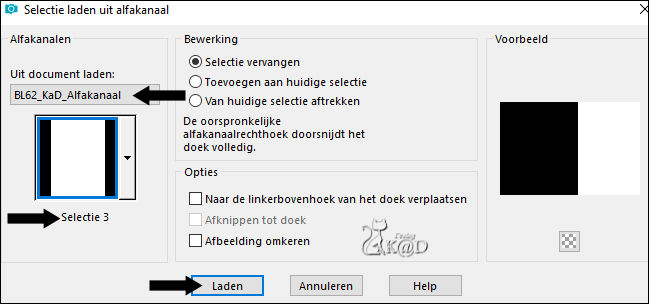
Selecties – Laag maken van selectie (Tot laag gemaakte selectie)
Niets selecteren
Effecten – Afbeeldingseffecten – Naadloze Herhaling : Standaard maar Overgang op 100
25
Effecten – Carolaine and Sensibility – CS-LDots – zie PS
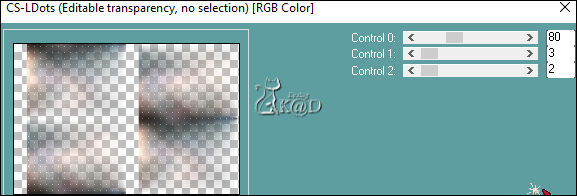
Aanpassen – Scherpte – Verscherpen
Effecten – Geometrische effecten – Scheeftrekking – zie PS
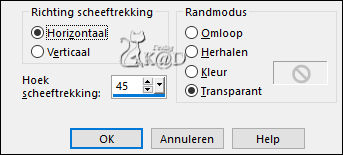
Zet Mengmodus op Vermenigvuldigen
Resultaat
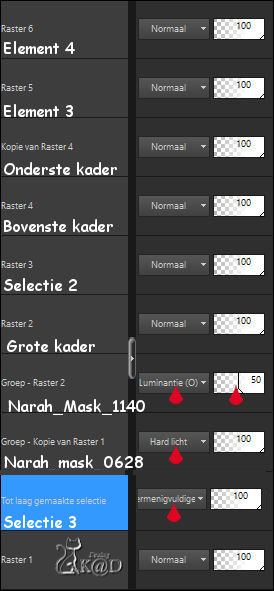
26
Afbeelding – Randen toevoegen :
1 pix Kleur 1
Alles selecteren
15 pix Kleur 5
2 pix Kleur 2
1 pix Kleur 1
Effecten – 3D-effecten – Slagschaduw : V&H 0 – 40 – 20 – Kleur #000000
27
Alles selecteren
Afbeelding – Randen toevoegen : 25 pix Kleur 5
Effecten – 3D-effecten – Slagschaduw : V&H 0 – 40 – 20 – Kleur #000000
Niets selecteren
28
Afbeelding – Randen toevoegen :
2 pix Kleur 2
1 pix Kleur 1
29
Plaats je naam en/of watermerk op je crea
Plaats ook mijn watermerk op je crea HIER
30
Lagen – Samenvoegen – alle lagen samenvoegen
Afbeelding – Formaat wijzigen : 900 pix
Aanpassen – Scherpte – Onscherp Masker : 2 – 30 – 2 – niets aangevinkt
Opslaan als .jpg
Je afbeelding is klaar
Ik hoop dat jullie het een leuke les vonden
Groetjes
Karin
09/04/2024
Extra vb met tube LB

Extra vb met tube Thafs

Je uitwerking mailen 
Om het verrassingseffect niet te verknoeien voor anderen,
aub uw uitwerking niet openbaar maken voor de einddatum.
In dit geval is dit 28/06/2024.
Uw uitwerking uiterlijk 27/06/2024 inleveren.
Bedankt !

